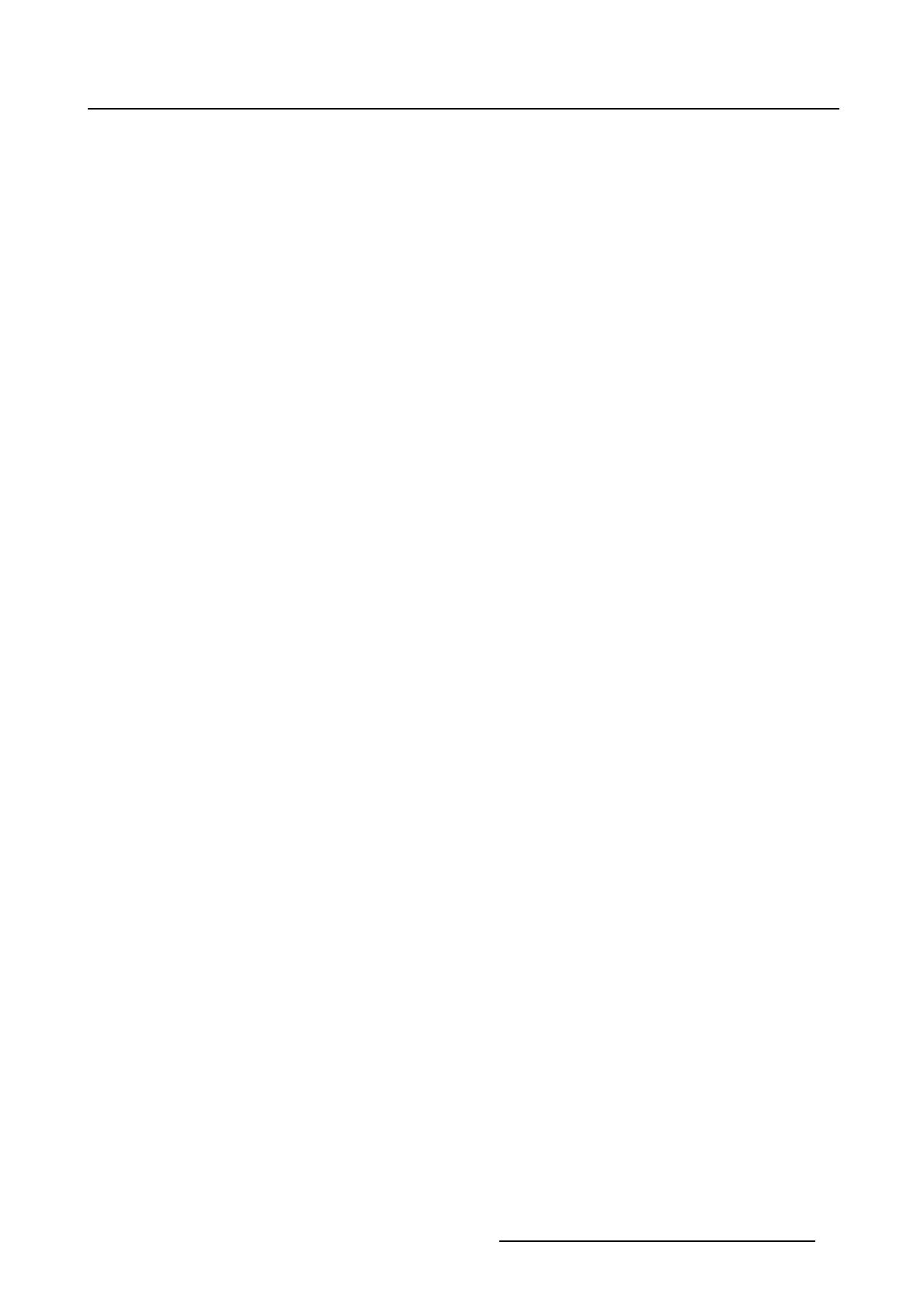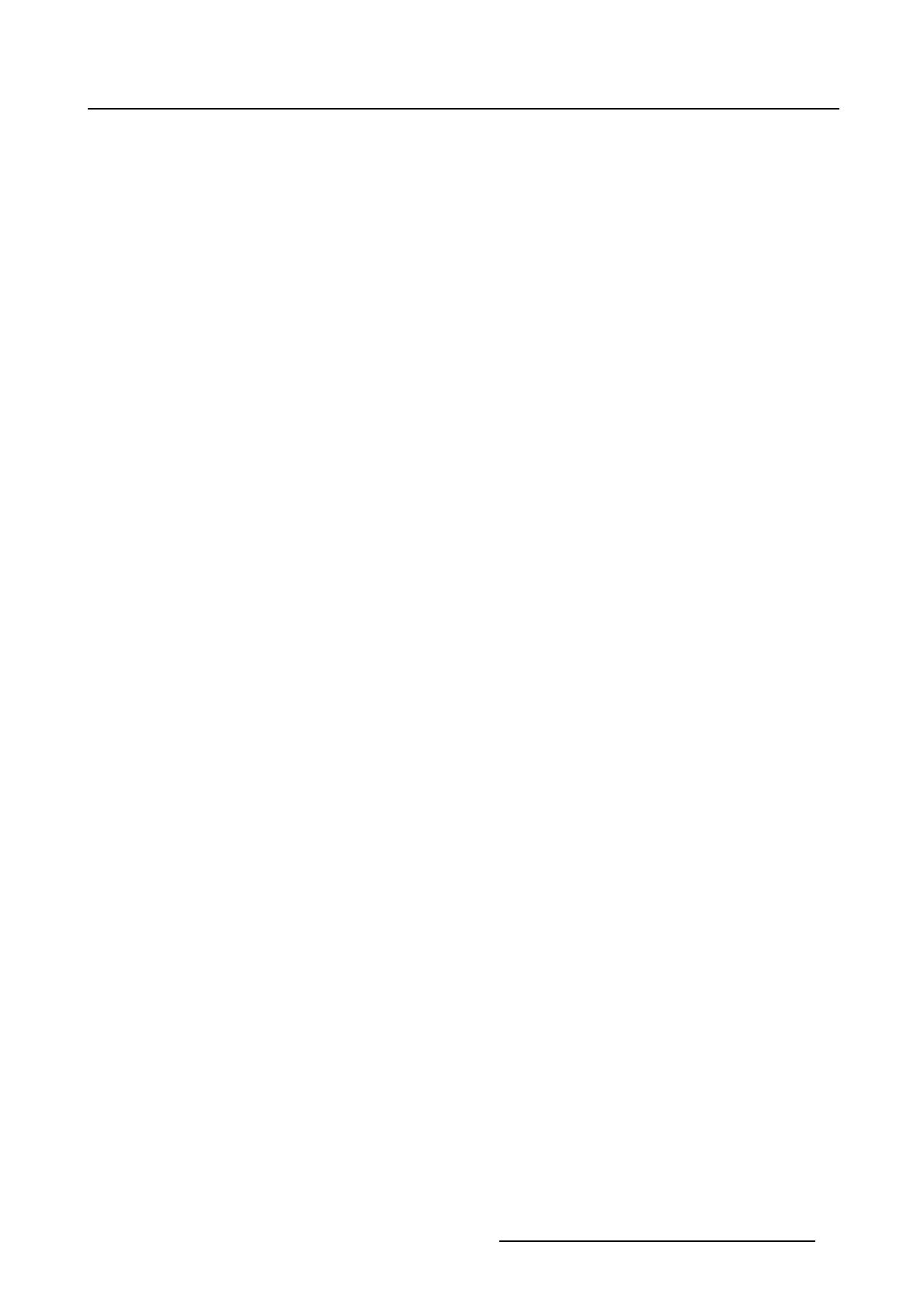
Содержание
СОДЕРЖАНИЕ
1. Приветствуем вас! ............................................................................. 3
1.1 Информация о продукте.................................................................................... 3
1.2 Комплектация ................................................................................................ 4
1.3 Общаяинформацияобизделии.......................................................................... 4
2. Установка монитора ........................................................................... 7
2.1 Разблокирование механизма регулировки высоты .................................................... 7
2.2 Регулировка положения монитора........................................................................ 7
2.3 Снятие крышки отсека разъемов.......................................................................... 8
2.4 Подсоединение кабелей передачи сигнала ............................................................. 9
2.5 Прокладка кабелей и установка крышки отсека разъемов ...........................................10
2.6 Установка в соответствии со стандартом VESA........................................................11
2.7 Первый запуск................................................................................................12
3. Ежедневная эксплуатация ................................................................... 15
3.1 Рекомендации по ежедневной эксплуатации ...........................................................15
3.2 Индикаторные лампы кнопок ..............................................................................16
3.3 Включение монитора в режиме ожидания...............................................................16
3.4 Вызов экранных меню ......................................................................................17
3.5 Навигация по экранному меню ............................................................................17
3.6 I-Luminate .....................................................................................................18
4. Подробные сведения об эксплуатации .................................................. 19
4.1 Язык экранного меню .......................................................................................19
4.2 Функция автоматического закрытия экранного меню..................................................19
4.3 Индикаторная лампа состояния питания ................................................................19
4.4 Индикаторные лампы кнопок ..............................................................................20
4.5 Функция блокировки режима питания....................................................................20
4.6 Ethernet через USB ..........................................................................................20
4.7 USB.............................................................................................................21
4.8 Режим DPMS .................................................................................................21
4.9 Спящий режим ...............................................................................................22
4.10 Режим по умолчанию I-Luminate ..........................................................................23
4.11 Регулировка яркости ........................................................................................23
4.12 Режимы просмотра ..........................................................................................23
4.13 Функции монитора ...........................................................................................24
4.14 Компенсация окружающего освещения..................................................................25
4.15 Помещения для диагностического просмотра ..........................................................25
4.16 Непрерывная компенсация окружающего освещения.................................................26
4.17 Встроенный модуль контроля качества..................................................................27
4.17.1 О встроенном модуле контроля качества..........................................................27
4.17.2 Отчет о состоянии DICOM............................................................................27
4.17.3 Проверка соответствия DICOM......................................................................28
4.17.4 Калибровка DICOM ....................................................................................28
4.17.5 Сброс калибровки DICOM ............................................................................28
4.17.6 Порог ошибки DICOM..................................................................................29
4.18 Масштабирование изображения ..........................................................................29
4.19 Ориентация монитора ......................................................................................29
4.20 Входные видеосигналы .....................................................................................30
4.21 Режимы кодирования видеосигнала......................................................................30
4.22 Режимы преобразования оттенков серого...............................................................31
4.23 Синхронизация EDID........................................................................................32
4.24 Информация о мониторе ...................................................................................32
4.25 Состояние монитора ........................................................................................32
5. Инструкции по повторной упаковке ...................................................... 33
5.1 Буфер защиты ног ...........................................................................................33
5.2 Обзор повторной упаковки .................................................................................34
K5902074RU CORONIS 5MP LED DISPLAY 26/01/2018
1